精美20页逻辑关系设计图表
- 格式:pptx
- 大小:3.03 MB
- 文档页数:20



ppt中怎么做出逻辑图表?做PPT大多时候需要用到逻辑图表。
看到一些漂亮的逻辑图表,看似简单,但实际操作起来却不知道怎么画。
其实确实不难,只是对PPT工具的不熟悉。
今天我们来讲三个系列,裁剪系列,旋转系列和创意系列。
先找个模仿对象,从素材网上找到一个图。
就他了先,怎么做?裁剪系列案例一:图片来源于KOPPT第一步:先插入四个圆形,排列组合。
第二步:发现层级没有按照顺序排列,怎么办?单击鼠标右键,置于底层或置于顶层,选择对的方向。
做到这里聪明的伙伴可能会发现,黄圆没办法在深蓝圆上层的同时,还在橙圆下层。
这下又该怎么办?第三步:先选择黄圆,再选择橙圆,在格式菜单栏中的左侧有合并形状,点击剪除,完成被剪掉一小片的黄圆。
将它组合到图形中,就完成了按顺序依次排列的圆形。
等等,细心的伙伴发现了还有一步,白边怎么做的?第四步:全选,在格式的形状轮廓中,选择白色,完成白边。
可能又有伙伴问了,不加白边不行么,有什么区别?来看下。
这就是为什么要加边,防止同一种颜色变成一坨,做区分作用。
有些伙伴直接拿来下载好的模板,看着各种颜色都挺好看。
但一换主题色,或者同一种色,就变成了这样。
也不知道该怎么解决,其实就是加白边啦,区分开来就好了。
案例二:接下来做这个像钱币一样的总分关系图表,也可以用作并列关系。
图片来源于KOPPT第一步:首先插入一个圆,一个等边三角。
选中圆和三角用快捷键,垂直(Alt 1),居中(Alt 2),将三角和园垂直居中,完成第一步。
第二步:插入矩形,调整成为线段状,将他们居中对齐。
(这里要注意下,不可以直接插入线条,后面会说明原因)(Ctrl 鼠标左键)进行拖拉,同时复制出另外两段。
选中矩形单击鼠标右键,选择设置形状格式,第三个大小选择旋转度数。
分别是60,120。
并拖拉对齐就能完成这个形状。
接下来的问题就是,圆是一个整体,如何将它变换不同颜色?第三步:先选择圆型,再选择三角和三个矩形。
在格式菜单栏中的左侧有合并形状,点击拆分。
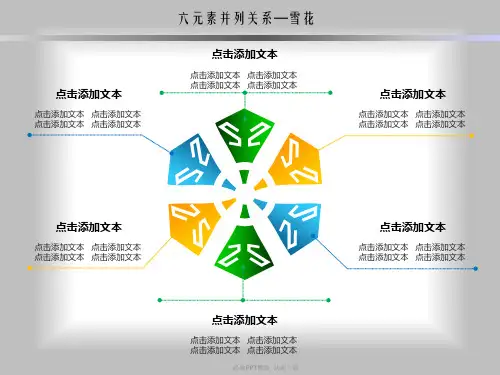



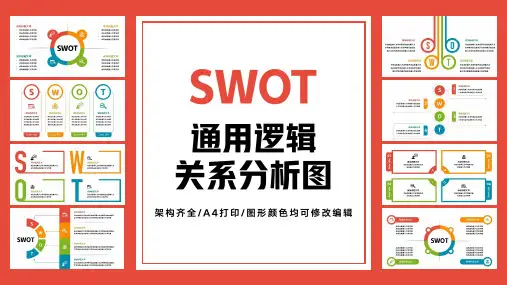
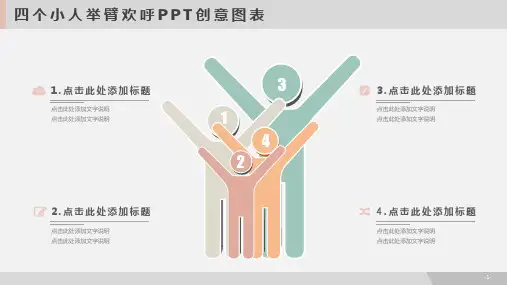
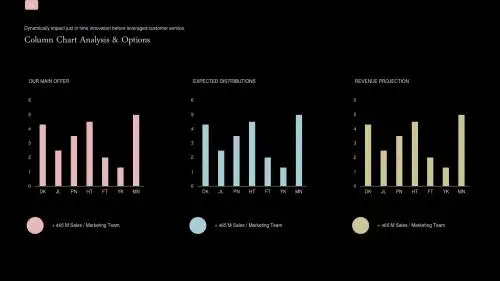

图表,让你轻松掌握“逻辑思维”!4个原则5张图表,让你轻松掌握“逻辑思维”!你是否曾经被别人说:“我觉得你说话没啥逻辑和条理,听不懂。
”你是否遇到有人在短时间内,把事情梳理清楚,一环扣一环非常清晰。
如果上面2个情境你都遇到过,那你缺的和别人有的,正是“逻辑思维”。
所谓逻辑思维,就是“理清条理,有逻辑地思考”。
笔者研读《逻辑思维》这本书后,摘出其中精华要点,希望能帮助看到这篇文章的你快速掌握逻辑思维。
本文要给大家分享的是4个原则+5个图表,它们至少可以帮你解决基础的逻辑思维问题。
先介绍4个原则:原则1:将结论明确为“是/否”这样做的好处是先框定一个范围或者方向,尤其是在刚讨论的时候,如果开头的方向都没有把握好或者没有确认,后面的内容也就无从谈起。
•也可以替换为“YES/NO”、“做/不做”、“往左/往右”等词汇,这样做的核心是为了明确结论。
•结论的句式:“我们希望采取××做法”、“我们将停止××行为”,整个句子主语明确,也体现了清晰的方向性。
原则2:通过“因为”“所以”来思考有”因为”才会有“所以“,因果关系也是逻辑思维的一种最简单和常用的方式。
•因果方式的好处是:别人问你怎么考虑的,为什么能够得出这些结论,你才可以妥妥的回复。
•思考方式:〇根据——所以→结论;〇结论——因为→根据。
原则3:结合事实如果“因“和”果“是一条线的两端,那事实就是他们链接的线。
我们解决大部分的事情时,尤其是要进行预测,离不开的就是”事实“,事实可谓是一种基础。
•既然有“结论=因为→根据1”的逻辑,那么接下去的逻辑就是“根据1——因为→根据2”。
经过上述过程的不断重复,就会追溯到最最基本的根据。
这一根据必须是“事实”,那最终结果是这样推导:因为→根据1——因为→根据2……根据Z(事实)•换种说法:“从事实出发”得到最终结论。
根据(事实)——所以→结论1——所以→结论2……→决策(最终结论)•因此,“事实“本身就很重要了,那怎样辨别事实,可以通过多方考证、数据、案例来判断。